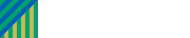Função de criação de campo AgriBus-Web
Pela primeira vez, Jin.
O Tokachi Hokkaido no Japão é uma grande colheita de batatas. No ano passado, ajudei na colheita de uma ceifeira de um fazendeiro próximo. Outro ano se passou?
Agora, este é o assunto. Hoje, lançamos uma nova função de criação de campo no AgriBus-Web!
Os aplicativos AgriBus-NAVI já possuem uma “função de criação de campo”, mas lançamos essa função no AgriBus-Web em resposta às solicitações dos usuários de que é difícil criar um campo com smartphones e tablets. Isso torna possível criar um campo em um PC.
■ Método de preparação em campo
O método de fazer o campo é muito simples.
Após fazer login no AgriBus-Web, clique em Criar no canto inferior direito da janela Registro de Campo.
Depois que o mapa é exibido, o campo é exibido usando o botão de posição atual no canto superior direito do mapa e o botão de zoom.
Quando o campo for exibido, clique no botão □ na parte superior direita do mapa para entrar no modo de criação de campos.
Clique para cercar o campo. Por fim, clique no primeiro clique. O campo mostrado na figura acima é quadrado, mas também podem ser criados campos poligonais que não sejam quadrados. Em seguida, digite o nome do campo e clique no botão Criar para concluir a criação.
Até agora, os campos (arquivos KML) foram criados e carregados pelo GoogleMyMaps e outros meios. No entanto, usando a “Função de criação de campo” lançada dessa vez, os campos podem ser criados nos mapas AgriBus-Web. Se você ainda não registrou um campo, use a “função de criação de campo” liberada desta vez para registrar o campo e gerenciar o histórico de trabalho.